Cómo Crear una Historia en Facebook

Las historias de Facebook pueden ser muy divertidas de crear. Aquí te mostramos cómo puedes crear una historia en tu dispositivo Android y en tu computadora.

Ya famoso por sus pegatinas de realidad aumentada, Google Playground es una función distinta para su teléfono que no utiliza realidad aumentada, pero también hace que la fotografía sea más emocionante. Esta adición podría ser uno de tus Vengadores favoritos, emojis en vivo o simplemente un mueble en la sala de estar que planeas comprar. ¿Entendido, no?
¿Qué pasa si sostiene una cámara en el espacio vacío de la habitación, elige un sofá de cerámica y lo coloca antes de comprarlo? Sí, esto es sin duda sorprendente y proporciona al usuario una interacción real muy rápidamente. No es de extrañar por qué ya se está convirtiendo en parte de la vida de las personas.
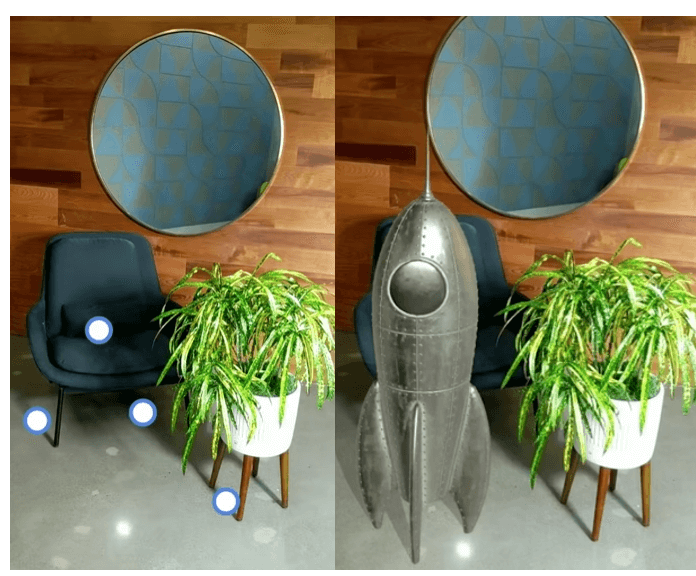
Fuente de la imagen: Desarrolladores de Google (I / O'19)
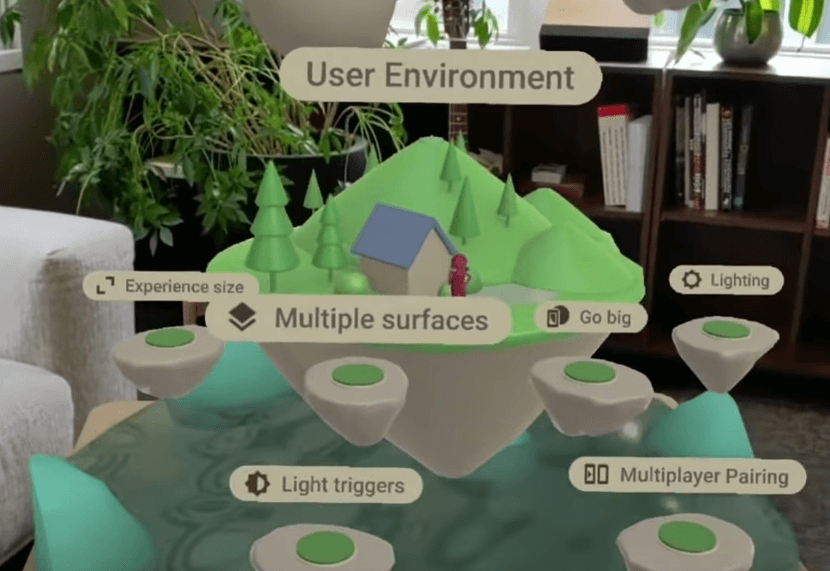
Funciones rápidas de ARcore
Cómo instalar Google Playground
1. ¿ARCore es compatible con tu Android?
Bueno, debes estar seguro de que tu dispositivo es compatible con ARCore . Y este caso solo es posible cuando su teléfono tiene Android 9 Pie.
Si está buscando teléfonos populares que admitan esta función, considere Nexus 5X, LG G6 y superior, LG V30 a V40, OnePlus 3T y superior, Galaxy S7 a S9, Galaxy Note 8 y Note 9 y Moto G5S Plus y superior.
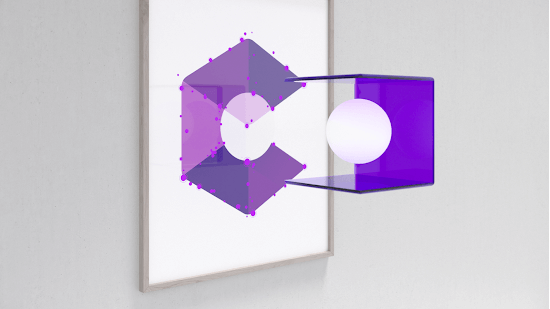
Si está seguro de la compatibilidad de su teléfono con la aplicación, instale ARCore de Google.
Para hacer lo mismo, comuníquese con Google Play Store y toque ARCore de Google, que es absolutamente gratuito. Espere hasta que se descargue y estemos listos para dar el siguiente paso.
2. Descarga el puerto de la cámara de Google
Para agregar emocionantes pegatinas AR y otros personajes favoritos en sus fotos, este paso no se puede omitir. Pero esta interfaz no está disponible ni en la tienda Google Play ni está preinstalada, debe abrirla a través de otro concentrador de puertos.
Recuerde que ninguna otra aplicación de cámara de terceros ayuda a sincronizar con Google Playground. Sin embargo, puede considerarse afortunado si el dispositivo ya es compatible con el puerto de cámara de Google desde el momento de la compra.
Leer también: -
Las 11 mejores aplicaciones de realidad aumentada para Android Las aplicaciones de realidad aumentada son herramientas maravillosas para experimentar un nuevo mundo a través de la lente de su dispositivo móvil. Con el avance de ARCore, ...
3. Descarga Google Playground
Sí, seguramente es el momento de tener todos esos personajes favoritos en su teléfono finalmente y el puerto de Google Playground los traerá a todos. Para lo mismo, descarga el APK y prepárate para divertirte. Se instalará como cualquier otro APK, no se requieren esfuerzos adicionales.
Consejo adicional : si descarga a través del navegador, baje la notificación y otorgue acceso. La aplicación se instalará por sí sola y solo presione Listo.
En caso de que el archivo ya esté descargado y no pueda encontrarlo en la notificación, búsquelo en el Administrador de archivos. ¡Reinstale desde aquí!
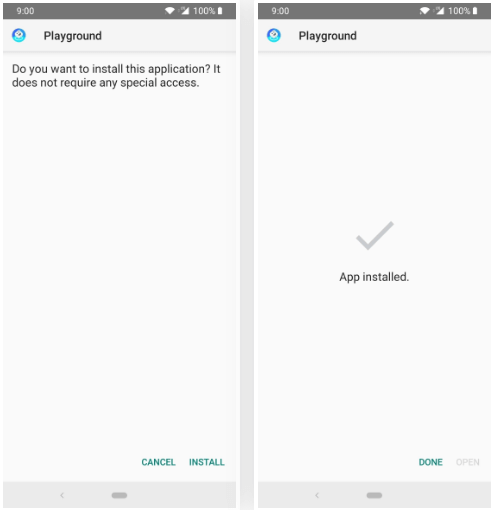
4. Configura tu "área de juegos" con la cámara de Google
Ahora que todo está configurado, comencemos con cómo puedes jugar con varias pegatinas AR o personajes en las imágenes.
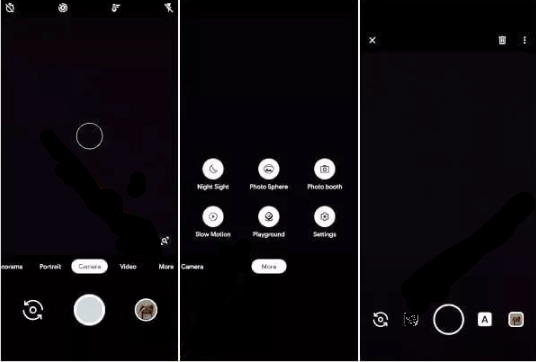
5. Experimente y haga clic
Lleve su cámara por la zona, agregue varias características como un dragón, Iron Man o Hulk. Las últimas características también incluyen la ubicación de varios objetos de la vida real que también se pueden medir y ajustar, establecer mapas de navegación o simplificar la sincronización con muchas otras aplicaciones.
El resultado sería tan real que sería difícil diferenciar entre lo real y lo virtual, teniendo en cuenta los detalles, las luces y las sombras. Vea algunos ejemplos publicados a continuación.
Fuente de la imagen: gadgethacks y Google
6. Una vez capturado, elimine el ruido y agregue efectos
Nunca sabemos si las imágenes capturadas aún no tienen la calidad requerida debido a problemas de ruido, luz o cámara innecesarios. Para mantener la calidad en línea recta, reduzca el ruido con NoiseReducer Pro en su dispositivo Android.
Y en caso de que desee tomar estas imágenes en su Mac y mejorarlas por separado, el efecto HDR es una herramienta poderosa para Mac que es muy inteligente y efectiva.
Bien está lo que bien acaba
Vea la diferencia con sus propios ojos usando ARCore y Google Playground, mientras coloca los objetos según sus preferencias. Establece varios aviones y sigue explorando cosas nuevas todos los días. Hay algo para todos y para cada lugar, necesitas disfrutar de estos hermosos detalles.
Las historias de Facebook pueden ser muy divertidas de crear. Aquí te mostramos cómo puedes crear una historia en tu dispositivo Android y en tu computadora.
Aprende a desactivar los molestos videos que se reproducen automáticamente en Google Chrome y Mozilla Firefox con este tutorial.
Resuelve el problema en el que la Samsung Galaxy Tab S8 está atascada en una pantalla negra y no se enciende.
Lee ahora para aprender a borrar música y videos de Amazon Fire y tabletas Fire HD para liberar espacio, desordenar o mejorar el rendimiento.
Un tutorial que muestra dos soluciones sobre cómo evitar permanentemente que las aplicaciones se inicien al arrancar en tu dispositivo Android.
Este tutorial te muestra cómo reenviar un mensaje de texto desde un dispositivo Android usando la aplicación de Mensajería de Google.
Cómo habilitar o deshabilitar las funciones de corrección ortográfica en el sistema operativo Android.
¿Te preguntas si puedes usar ese cargador de otro dispositivo con tu teléfono o tablet? Esta publicación informativa tiene algunas respuestas para ti.
Cuando Samsung presentó su nueva línea de tabletas insignia, había mucho por lo que emocionarse. No solo el Galaxy Tab S9 y S9+ traen las mejoras esperadas, sino que Samsung también introdujo el Galaxy Tab S9 Ultra.
¿Te encanta leer libros electrónicos en las tabletas Amazon Kindle Fire? Aprende cómo agregar notas y resaltar texto en un libro en Kindle Fire.






